在如今信息爆炸的时代,我们经常需要通过电子邮件、网络传输等方式分享大量文件。然而,由于文件过大,传输速度慢、存储空间占用过高成为了一个难题。为了解决这个问题,电脑压缩文件技术应运而生。本文将详细介绍电脑压缩文件的教程,帮助您掌握简单高效的文件压缩技巧。
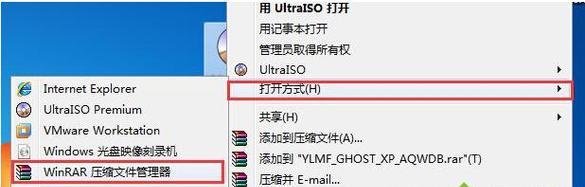
一、什么是文件压缩?
文件压缩是指通过使用特定的算法和工具,将原本较大的文件经过处理后,以更小的体积进行存储和传输的技术。
二、为什么要压缩文件?
1.提升文件传输速度:压缩文件后,文件体积变小,传输速度更快。

2.节省存储空间:压缩后的文件占用更少的磁盘空间,节省存储成本。
3.方便文件传输:压缩的文件更容易通过网络、电子邮件等途径进行传输。
三、常见的文件压缩格式
1.ZIP:最常见的文件压缩格式之一,被广泛应用于Windows系统。
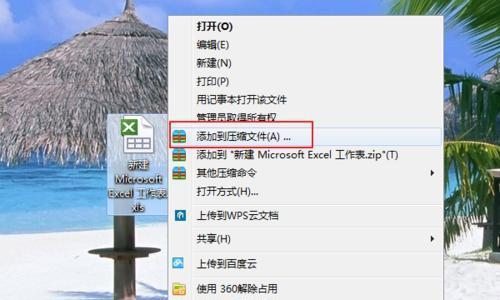
2.RAR:较ZIP格式更高效的压缩算法,适用于较大的文件或多个文件的压缩。
3.7Z:开源的压缩格式,具有较高的压缩比和良好的加密功能。
4.GZIP:主要用于Unix/Linux系统的文件压缩,常用于网站数据的压缩。
四、如何使用Windows系统自带的压缩功能
1.右键点击要压缩的文件或文件夹,选择“发送到”-“压缩(zip)文件”即可生成ZIP格式的压缩文件。
2.右键点击压缩文件,选择“解压缩全部”即可解压缩文件到指定位置。
五、使用专业的文件压缩软件进行压缩
1.下载和安装专业的文件压缩软件(如WinRAR、7-Zip)。
2.打开软件,选择要压缩的文件或文件夹,点击相应的压缩选项即可进行压缩。
3.压缩设置可以选择压缩级别、压缩算法、添加密码等。
六、解压缩文件的方法
1.在Windows系统中,可以直接双击压缩文件进行解压缩。
2.使用专业的文件压缩软件,选择解压缩选项,指定解压缩的位置即可完成解压缩操作。
七、文件压缩技巧
1.压缩多个小文件:将多个小文件放在一个文件夹中,然后进行压缩,能够更高效地利用压缩算法,减小压缩体积。
2.选择合适的压缩算法:不同的压缩算法对不同类型的文件效果可能不同,可以根据实际情况选择合适的算法。
3.添加密码保护:对于一些敏感文件,可以在压缩时添加密码保护,提高文件的安全性。
八、注意事项
1.压缩过程可能会花费一定的时间和系统资源,尽量在空闲时间进行。
2.注意备份原始文件,在解压缩时出现问题时可以恢复原始文件。
通过本文的学习,您已经掌握了电脑压缩文件的教程,了解了文件压缩的重要性和常见的压缩格式。同时,您还学会了使用Windows系统自带的压缩功能以及专业的文件压缩软件进行压缩和解压缩。希望这些技巧能够帮助您提高文件传输和存储的效率,让您的工作更加便捷和高效。







